Windows Defender는 오래된 Avast 앱을 차단할 수 있습니다.
- Windows Defender가 Avast 바이러스 백신을 차단하는 것은 동일한 리소스를 놓고 싸우는 프로그램 충돌로 인해 발생할 수 있습니다.
- Windows Defender를 비활성화하면 문제에 대한 실행 가능한 해결 방법이 됩니다.
- Avast 바이러스 백신을 다시 설치하면 손상된 설치 파일이 삭제되고 최신 업데이트가 설치됩니다.
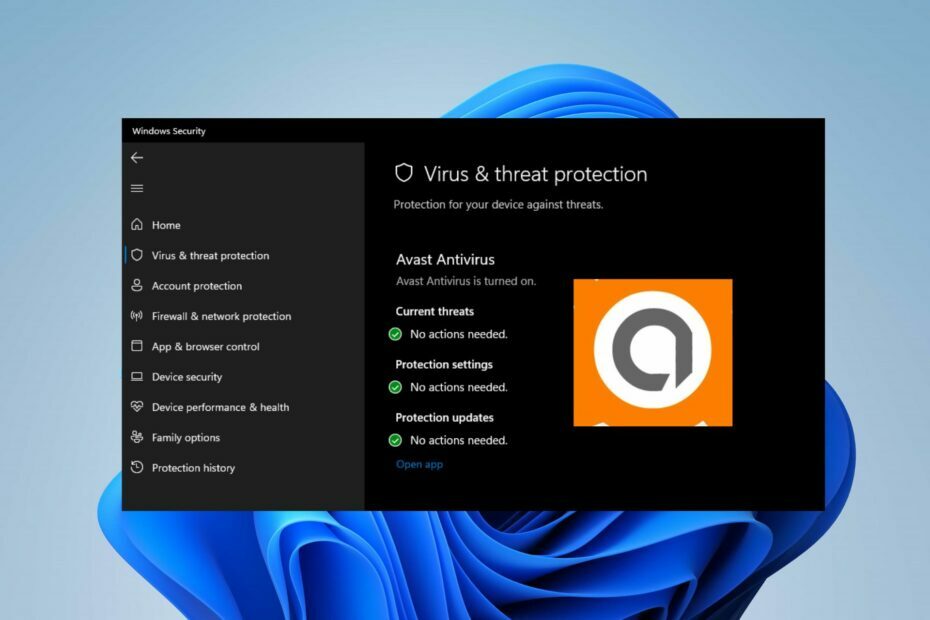
Windows Defender는 Windows PC에 내장된 바이러스 백신 소프트웨어입니다. PC를 보호하는데 효과적입니다. 그러나 일부 사용자는 다른 바이러스 백신 서비스를 사용하여 Windows Defender에 문제가 발생합니다. 그만큼 윈도우 디펜더 avast를 차단하는 것은 일반적인 불만 사항입니다.
★ 테스트, 검토 및 평가 방법은 무엇입니까?
우리는 지난 6개월 동안 콘텐츠 제작 방식에 대한 새로운 검토 시스템을 구축하기 위해 노력해 왔습니다. 이를 사용하여 우리는 우리가 만든 가이드에 대한 실제 실무 전문 지식을 제공하기 위해 대부분의 기사를 다시 작성했습니다.
자세한 내용은 다음을 참조하세요. WindowsReport에서 테스트, 검토 및 평가하는 방법.

수상 경력에 빛나는 사이버 보안 기술로 장치를 보호하세요.
4.9/5
제안 확인►

최고의 디지털 위협 탐지 기능으로 PC의 보안과 성능을 극대화하세요.
4.8/5
제안 확인►

획기적인 AI 탐지 및 예방 기술로 보안을 유지하세요.
4.6/5
제안 확인►

Windows, Mac, iOS 또는 Android 시스템에서 최대 3개의 장치에 대해 안전하게 웹을 탐색하세요.
4.4/5
제안 확인►

집중적인 탐색 활동을 위한 최고의 보안 도구입니다.
4.0/5
제안 확인►
Windows Defender가 Avast를 차단하는 이유는 무엇입니까?
Windows Defender는 다른 바이러스 백신 소프트웨어와 작동하지 않는 것으로 알려져 있습니다. 방화벽 기능이 있는 Avast와 같은 바이러스 백신 소프트웨어와 충돌합니다. 따라서 문제의 일반적인 원인은
Windows Defender 및 Avast 바이러스 백신 두 프로그램이 충돌한다는 것입니다.또한 몇 가지 요인으로 인해 Windows Defender가 PC에서 Avast 바이러스 백신 소프트웨어를 차단할 수 있습니다. 일부는 다음과 같습니다:
- Avast 바이러스 백신 호환성 문제 – 컴퓨터에 설치된 Avast 바이러스 백신 버전이 컴퓨터와 호환되지 않으면 차단된 것처럼 작동하지 않을 수 있습니다. 따라서 문제가 발생할 수 있습니다. PC에서 Avast가 실행되지 않습니다 사용 가능한 버전을 설치하지 않은 경우.
- 손상된 Avast 설치 파일 – 손상된 Avast 설치 파일은 Windows Defender에서 감지되어 담당 프로그램의 실행이 중지될 수 있습니다. 따라서 내장된 Defender는 Avast를 차단하고 응답하지 않게 만들 수 있습니다.
- 오래된 Avast 소프트웨어 – 실행 PC의 오래된 Avast 많은 문제를 일으킬 수 있습니다. 따라서 PC의 다른 앱, 특히 다른 타사 바이러스 백신과 상호 작용하는 방식에 문제가 발생할 수 있습니다.
이유에 관계없이 Avast는 PC에서 몇 가지 수정 사항을 시도하여 문제를 해결할 수 있습니다.
Windows Defender가 Avast를 차단하는 경우 어떻게 해야 합니까?
다음 예비 점검을 수행하십시오.
- 백그라운드 앱 끄기 컴퓨터에서 실행 중입니다.
- PC에서 타사 바이러스 백신 소프트웨어를 비활성화합니다.
- 안전 모드에서 Windows 다시 시작 문제가 지속되는지 확인하십시오.
여전히 문제를 해결할 수 없다면 아래 해결 방법을 시도해 보세요.
1. Avast 재설정
- 두 번 클릭 Avast 클라이언트 바탕 화면의 아이콘을 클릭하여 실행하세요.
- 다음을 클릭하세요. 메뉴 버튼을 누르고 선택하세요 설정 드롭다운에서

- 클릭 문제 해결 그리고 다음 옵션을 선택하세요. 기본값으로 재설정.

- PC를 다시 시작하고 문제가 해결되었는지 확인하세요.
PC에서 Avast 클라이언트를 다시 시작하면 제대로 실행되지 않는 문제가 해결됩니다.
2. Windows Defender의 실시간 보호 비활성화
- 마우스 왼쪽 버튼을 클릭하세요. 시작 버튼, 유형 윈도우 보안 검색창에 넣고 실행하세요.
- 선택 바이러스 및 위협 방지 옵션을 클릭하고 설정 관리.

- 끄기 실시간 보호 Windows Defender 바이러스 백신을 끄는 옵션.

비활성화 Windows Defender 바이러스 백신 PC에서 Windows 정품 인증 연결을 방해하는 간섭을 해결할 수 있습니다.
- 바이러스 백신 시장 점유율: 2023년 전체 통계 및 동향
- 바이러스 백신이 랜섬웨어를 탐지하고 제거할 수 있습니까?
- 바이러스 백신이 해킹될 수 있나요? [예방 가이드]
- 수정: Avast Behavior Shield가 계속 꺼지는 현상
3. Windows 방화벽 비활성화
- 다음을 클릭하세요. 시작 버튼과 유형 제어판을 탭한 다음 엽니다.
- 선택 Windows Defender 방화벽 옵션.

- 다음을 클릭하세요. Windows Defender 방화벽 켜기 또는 끄기 왼쪽에서 옵션을 선택하세요.
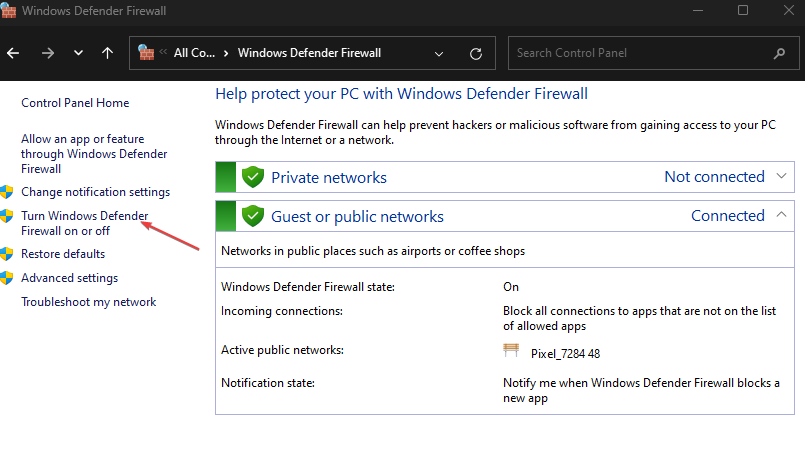
- 로 이동 개인 네트워크 설정 그리고 공용 네트워크 설정을 클릭한 다음 해당 라디오 버튼을 클릭합니다. Windows Defender 방화벽 끄기 (권장하지 않음) 옵션입니다.
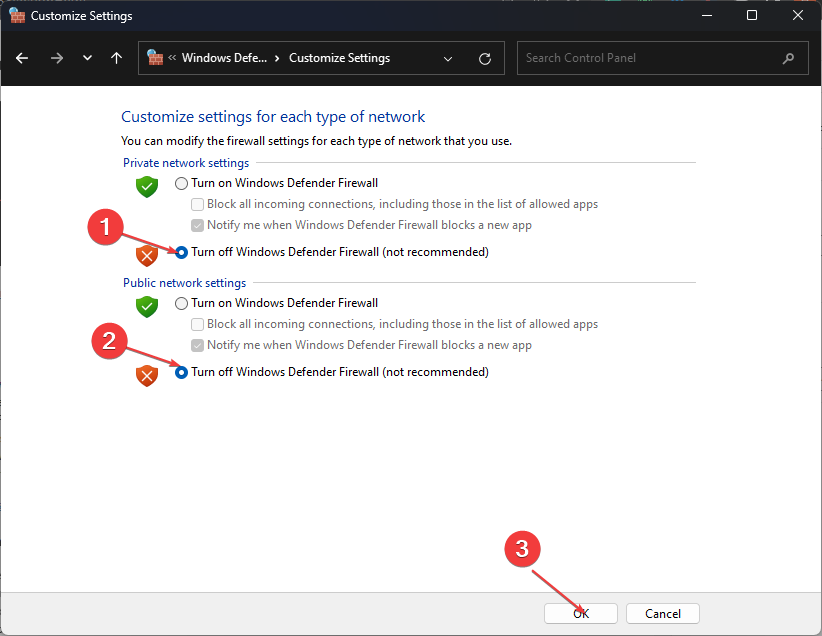
- 제어판을 닫고 컴퓨터를 다시 시작하십시오.
Windows Defender 방화벽 비활성화 서비스와 Avast 간의 충돌을 해결할 수 있습니다.
4. Windows 참가자 프로그램 중지
- 누르세요 윈도우 + 아르 자형 열쇠를 열다 달리다 대화 상자, 유형 ms-설정: windowsinsider, 그리고 누르세요 입력하다 열다 Windows 참가자 프로그램.

- 다음을 클릭하세요. Insider Preview 빌드 중지 옵션을 누르고 누르세요 예 확인.

- 딸깍 하는 소리 마지막 Windows 릴리스로 롤백.
- PC를 다시 시작하고 문제가 지속되는지 확인하십시오.
- 이동 어바스트'에스 공식 웹 사이트 그리고 다운로드 avastclear.exe 파일입니다.
- 누르다 윈도우 + 아르 자형 발사하기 위해 달리다 대화 상자, 유형 msconfig을 누른 다음 입력하다.
- 다음으로 이동하세요. 신병 탭을 클릭하고 확인란을 선택하세요. 안전한 부팅.

- 딸깍 하는 소리 적용하다, 그 다음에 좋아요 컴퓨터를 다시 시작하여 부팅하려면 안전 모드.
- 다운로드한 것을 마우스 오른쪽 버튼으로 클릭하세요. .exe 파일을 선택하고 관리자로 실행 드롭다운에서
- 딸깍 하는 소리 제거 화면 하단에서 Avast를 제거하고 모든 파일을 지웁니다.

- Avast 최신 버전을 다운로드하세요. 문제가 지속되는지 확인하십시오.
이 도구는 Avast 앱 제거 PC에서 가능한 모든 파일을 지워 깨끗한 파일을 설치할 수 있습니다.
결론적으로 확인해볼 수 있는 것은 Avast가 바이러스 정의를 업데이트하지 않는 경우 어떻게 해야 할까요? 몇 가지 이유. 또한, 언제 무엇을 해야 하는지 확인할 수 있습니다. Avast가 원격 데스크톱을 차단하고 있습니다 당신의 PC에서.
추가 질문이나 제안 사항이 있으면 아래 댓글 섹션을 이용해 주시기 바랍니다.


